Peut-être avez-vous déjà testé des alternatives au dock pour lancer vos logiciels afin de gagner de la place sur le petit écran de votre MacBook ou tout simplement pour insuffler un peu de changement dans votre quotidien.
Pieonneer est un nouvel utilitaire qui offre cette possibilité. Ce n’est ni le premier, ni le dernier à se présenter comme un remplacemet au dock. Cependant, il a quelques atouts non négligeables. Pour commencer, il est totalement gratuit et traduit en français. De plus, sa forme circulaire interroge au premier abord.
Autre point intéressant, c’est le soin apporté à sa réalisation. Les animations et les effets sonores sont discrets, tout en étant fluides. Pour afficher Pieonneer, utilisez le raccourci [ctrl]+[tab]. La roue se place à l’endroit même où se situe le pointeur de la souris. Les icônes d’applications qui y figurent s’y trouvent par défaut. La fenêtre des paramètres, qui s’affiche au lancement, donne la possibilité de modifier les logiciels et leur nombre depuis l’onglet Lanceur.
Depuis la colonne à droite, il est facile de supprimer une icône ou d’en ajouter une autre. Les flèches servent à modifier l’ordre des applications dans la liste, et donc dans la roue. Au-dessus, des touches de clavier symbolisent le raccourci utilisé pour faire apparaître le lanceur. Il est donc possible de le changer à sa guise.
Le lancement n’est pas la seule fonction de Pieoneer. Sous l’onglet Commutateur, on accède aux réglages d’une autre roue qui remplace le sélecteur d’applications. Pour rappel, cette fonction accessible avec [cmd]+[tab], affiche la liste des icônes des logiciels en services afin de basculer rapidement de l’un à l’autre. Le commutateur a les mêmes fonctions, avec la combinaison de touches [ctrl]+[cmd]+[tab].
Le lancement n’est pas la seule fonction de Pieoneer. Sous l’onglet Commutateur, on accède aux réglages d’une autre roue qui remplace le sélecteur d’applications. Pour rappel, cette fonction accessible avec [cmd]+[tab], affiche la liste des icônes des logiciels en services afin de basculer rapidement de l’un à l’autre. Le commutateur a les mêmes fonctions, avec la combinaison de touches [ctrl]+[cmd]+[tab].
Dernière fonction assez innovante, le Contrôleur. Ses paramètres se trouvent sous l’icône du même nom. Cette fois, il s’agit d’afficher des commandes à la place des icônes. Par exemple, l’affichage de la roue donne accès au vidage de la corbeille ou au dossier Téléchargements.
Mais là où cela devient encore plus intéressant, c’est que les commandes affichées sont personnalisables selon l’application au premier plan. Vous êtes dans Safari, vous affichez le contrôleur avec le raccourci [alt]+[tab] et vous avez sous la main des commandes spécifiques au navigateur. Si vous basculez dans le Finder ou toute autre application, ce sont d’autres commandes (à paramétrer) qui s’affichent.
Si les animations et les effets sonores vous dérangent, allez dans la section Général des réglages. Il suffit de les désactiver.
Pour présenter son application, le développeur propose une vidéo qui met en avant les fonctions présentées ici.
Pour présenter son application, le développeur propose une vidéo qui met en avant les fonctions présentées ici.

COMPÉTENCE MAC N°87
Les 100 meilleures applis gratuites pour Mac • IA générative • Forme et Santé • Mac mini
9,90 € - 148 pages • JANVIER/FÉVRIER/MARS 2025
>> ACHETEZ-LE EN LIGNE
>> ABONNEZ-VOUS (1 à 3 numéros offerts)
Les 100 meilleures applis gratuites pour Mac • IA générative • Forme et Santé • Mac mini
9,90 € - 148 pages • JANVIER/FÉVRIER/MARS 2025
>> ACHETEZ-LE EN LIGNE
>> ABONNEZ-VOUS (1 à 3 numéros offerts)
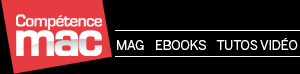




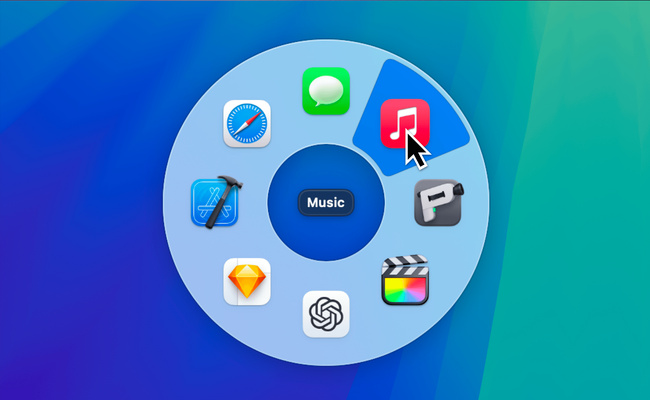


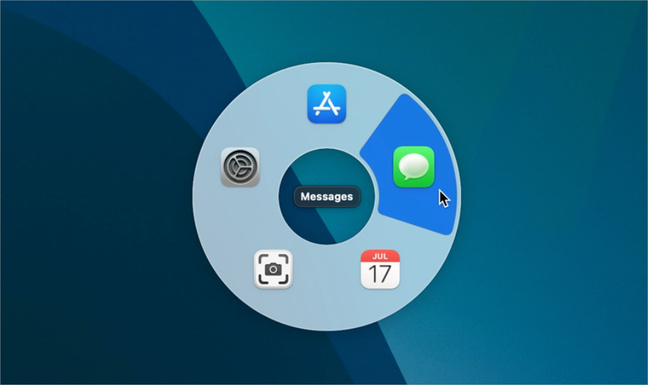

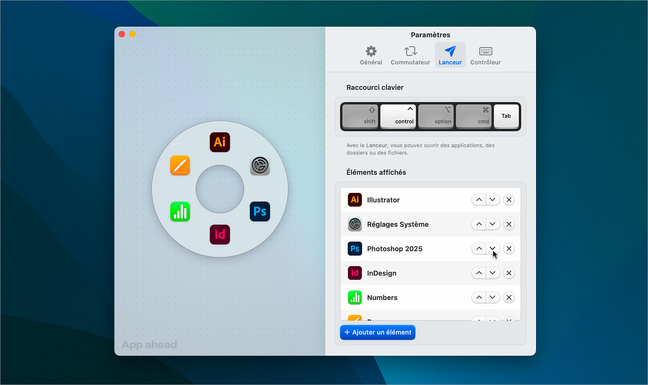

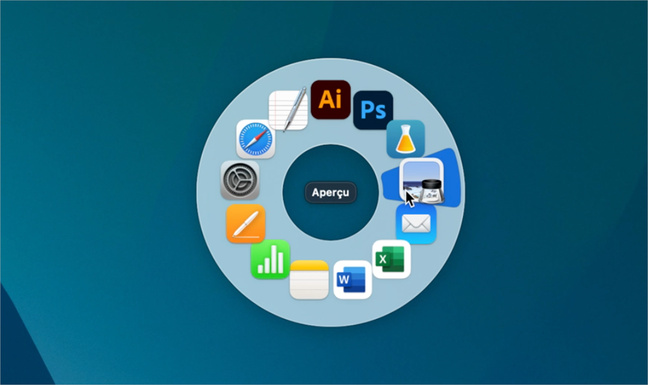

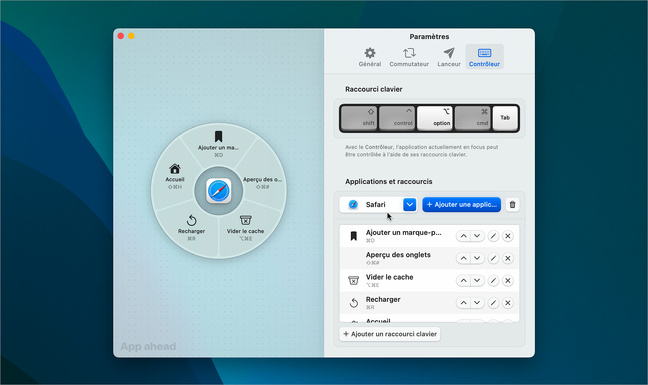

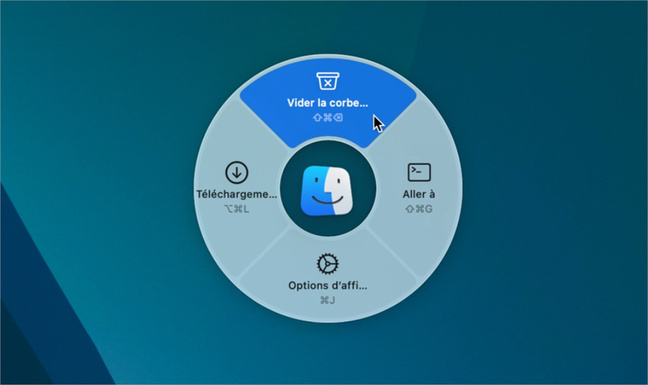

 macOS • Empêchez la mise en veille automatique du Mac selon vos besoins
macOS • Empêchez la mise en veille automatique du Mac selon vos besoins













